Dodajanje vsebine v dokument programa Microsoft Word 2016 ni zapleten postopek. Če pa to storite prvič, se vam bo morda zdelo koristno, če vam postopek razloži z jasnimi besedami.
Vsebina vsebuje poglavja in druge segmente knjige ali dokumenta. Večina znanstvenih knjig in številne revije prikazujejo vsebino na prvih nekaj straneh dokumenta.
Tabela pomaga pri orientaciji, hkrati pa poudarja bralno logično strukturo dokumenta.
Microsoft Word 2016 podpira dodajanje vsebine v dokument. Program Microsoft Office potegne podatke iz naslovov, ki jih dodate v dokument, zaradi česar je zelo priročen postopek.
Glede na navedeno je prva stvar, ki jo morate storiti, uporaba oznake naslova, saj bo Word 2016 uporabljene informacije uporabil za ustvarjanje vsebine.

Upoštevajte, da izbira naslova določa, kako je določen vnos naveden v vsebini. Vsaka oznaka naslova, vendar je glavna označena z vdolbinami, tako da, če uporabljate H1, H2 in H3, so H2 in H3 z vdolbinami, medtem ko H1 ni.
Word 2016 ponuja več predlogov vsebine, ki jih lahko izbirate. S spletnega mesta Office lahko celo prenesete več predlog, če vključene niso tiste, kar iščete.
Ko dodate naslove v dokument, naredite naslednje, da mu dodate vsebino:
- Pojdite na lokacijo dokumenta, v katerem želite prikazati kazalo.
- Preklopite na zavihek Reference v orodni vrstici Word.
- Tam kliknite "Vsebina" in izberite eno izmed predlog, ki so na voljo. Predloge se ob kliku prikazujejo kot predogled, tako da veste, kako izgledajo.
- Ko izberete predlogo, se vsebina doda v dokument.
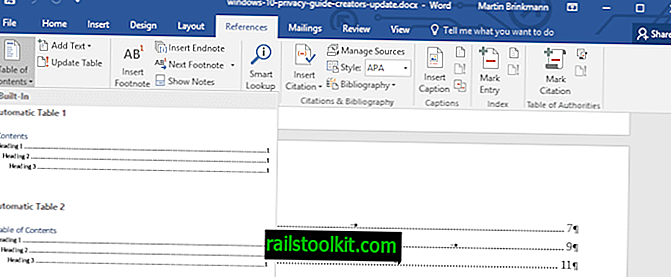
Vsebino lahko znova izbrišete ali pa spremenite naslove, če se nekaj ne prikaže tako, kot želite. Ena izmed lažjih možnosti za slednjo je omogočanje »podokna za krmarjenje« na zavihku Pogled, saj vsebuje vse naslove dokumenta.
Druga možnost, ki jo imate, je posodobiti tabelo. To je pomembno, če dokument spremenite, na primer tako, da mu dodate nove naslove ali dodate ali odstranite besedilo, tako da se strani ne bodo več ujemale v vsebini.
Če želite posodobiti vsebino v programu Word 2016, jo izberite in kliknite možnost "posodobitev tabele", ki je prikazana na vrhu tabele na vsaki strani, na kateri je prikazana.
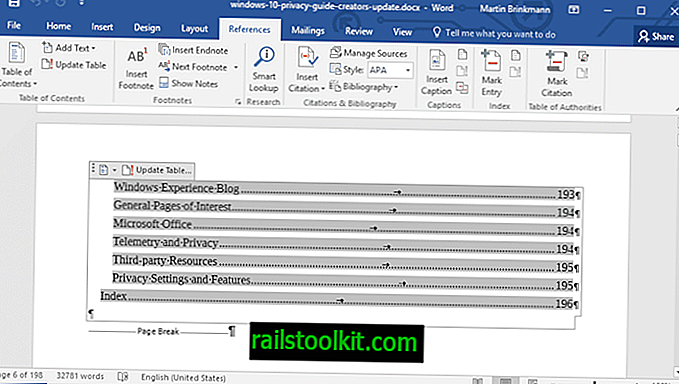
In tako ustvarite, dodate in posodobite kazalo vsebine v programu Word 2016.














